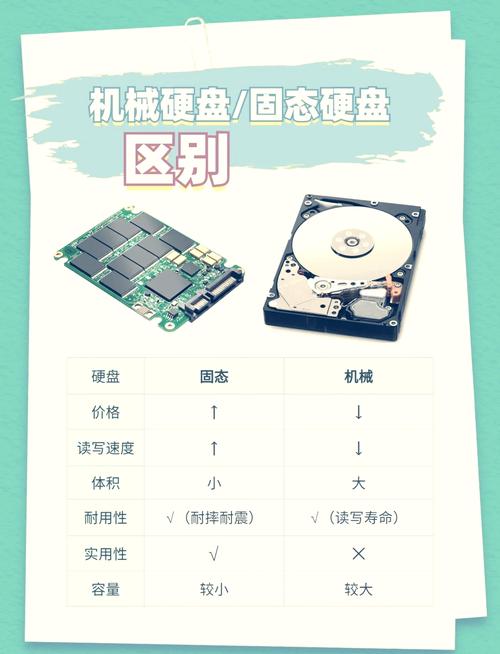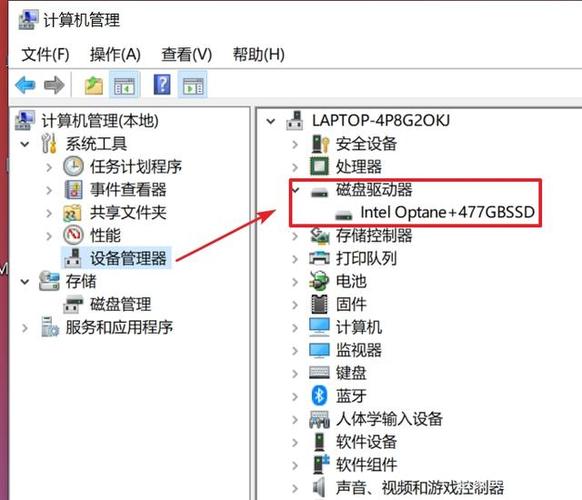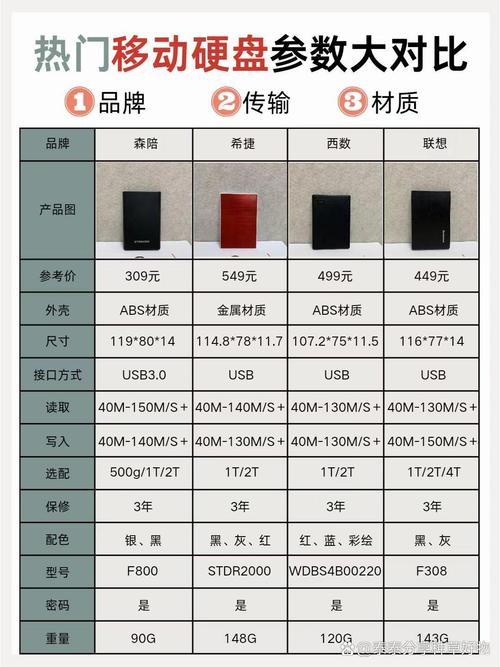电脑硬盘的更新可以明显提高电脑的运行效率和存储能力。随着时间的推移,硬盘可能会遇到读写速度降低、存储空间不足等问题,这时升级硬盘便成为了一个不错的选择。下面,我将详细阐述电脑硬盘升级的多个相关方面。
升级前的准备
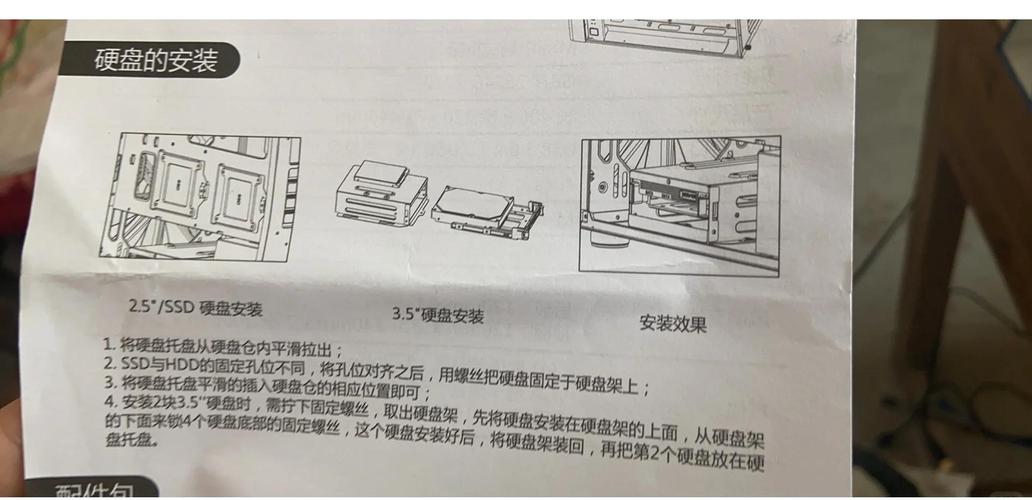
升级硬盘之前,一定要做好充分的准备。首先,必须把原硬盘上的资料好好备份,可以通过使用外置硬盘或云端存储等方法,以防万一数据丢失。接着,要弄清楚电脑能用的硬盘接口种类,比如SATA、M.2等,因为不同接口的硬盘在性能和价格上各有不同,只有了解了这些细节,才能挑选出最合适的硬盘。

除了列出的项目之外,还需要准备螺丝刀等工具,以便于进行电脑硬盘的拆装工作。在挑选硬盘时,还需考虑电脑的整体配置。如果电脑的其他硬件性能不佳,即便更换了硬盘,整体性能的提升也可能受到限制。因此,必须全面考虑,确保升级后的效果能够达到预期目标。
选择合适的硬盘

挑选硬盘时,容量无疑是个关键考虑点。若是日常活动以办公、网上冲浪为主,256GB或512GB的硬盘便足够应对;但若是频繁处理大文件、热衷于大型游戏或是从事视频剪辑等任务,那么选择1TB或更大容量的硬盘会更为合适。
速度同样非常关键。通常情况下,固态硬盘(SSD)的读写速度比机械硬盘(HDD)要快得多,这使得电脑系统和软件的启动以及运行都能变得更加快速。然而,固态硬盘的价格通常比较高。如果预算有限,可以选择容量较大的机械硬盘作为存储设备,同时再配备一个容量较小的固态硬盘作为系统盘,这样可以在价格和性能之间找到一个较好的平衡点。
硬盘的安装操作
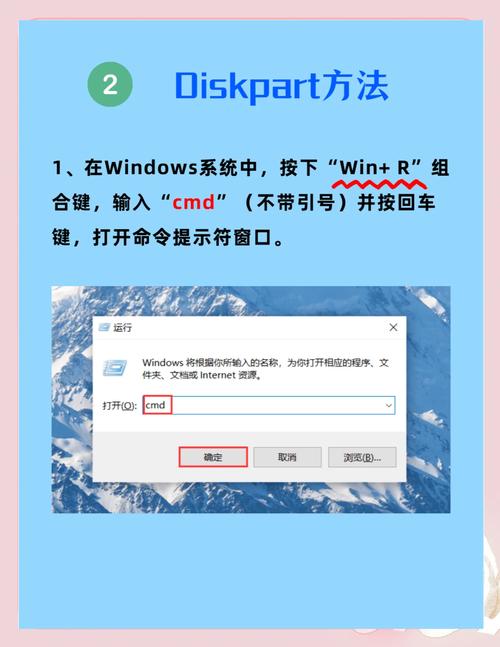
在安装新硬盘之前,必须先关闭电脑的电源,这是为了保障操作过程的安全。然后,打开电脑的主机箱,仔细寻找原硬盘的安装位置。如果目的是对现有硬盘进行升级,那么第一步是拆卸原硬盘的数据线和电源线,接着用螺丝刀轻轻旋开固定螺丝,最后小心地将原硬盘取出。

将新硬盘放置于原硬盘所在的位置,确保其稳固固定,同时要妥善连接数据线和电源线。如果是M.2接口的固态硬盘,只需插入相应的M.2插槽,并进行固定。安装完毕后,要仔细检查连接是否牢靠,最后再将主机箱的盖子合上。
系统迁移或重装
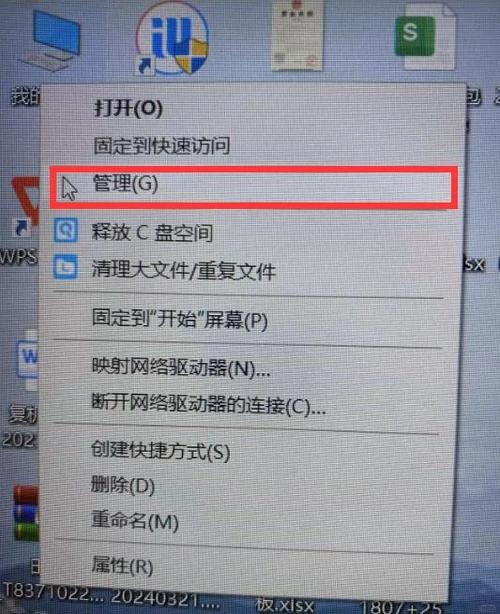
更换硬盘后,用户面临两个选项:一是执行系统迁移,二是选择重新安装系统。所谓的系统迁移,指的是将旧硬盘中的操作系统完整地复制到新硬盘上。这样做的好处在于,原有的系统设置和软件都能得以保留,无需重新进行安装。此外,您还可以借助第三方提供的系统迁移工具,只需按照工具的指示进行操作即可。
若您计划重新部署操作系统,首先需要准备安装盘,或者制作一个U盘。在开机过程中,您需要进入BIOS设置页面,对启动顺序进行调整,确保系统能够从U盘启动。然后,根据系统安装向导的指引进行操作,完成系统的安装。安装完毕后,还需安装相应的驱动,以便硬件设备能够正常工作。
性能测试与优化
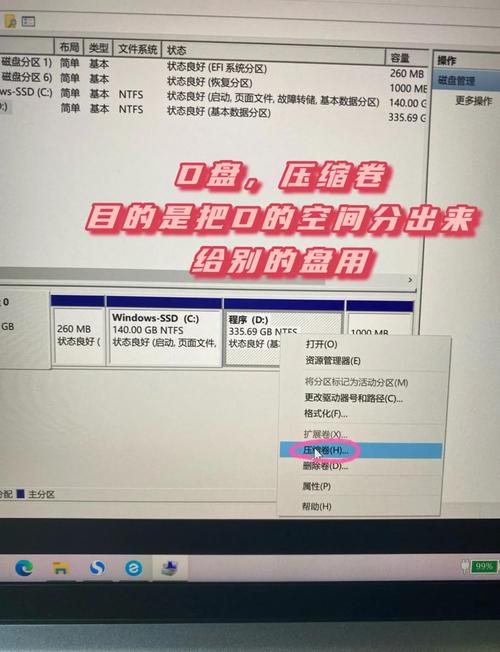
新硬盘安装完毕,系统运行稳定,于是我们开始进行性能测试,目的是为了掌握硬盘的真实性能表现。市面上有许多流行的硬盘性能检测工具,比如CrystalDiskMark,利用这些工具进行测试后,我们可以查看硬盘的读写速度等关键性能指标,看它们是否达到了我们的预期。
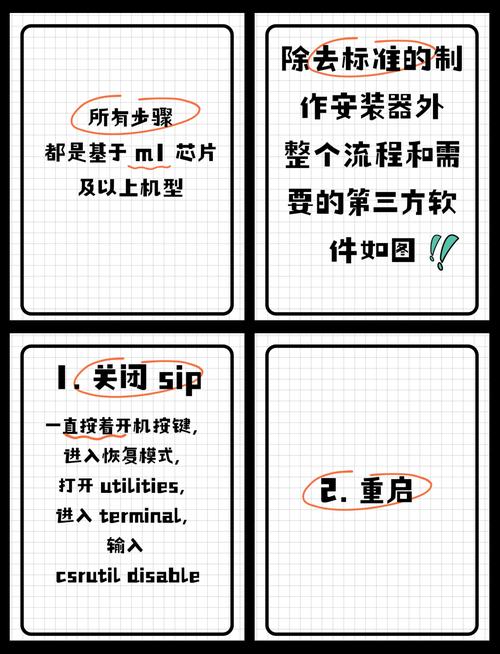
为了增强硬盘的运行速度,我们必须实施一系列的优化措施。首先,对固态硬盘执行4K对齐处理,这样做能提高数据的读写速度;其次,要定期清除硬盘中的多余文件,这样能够增加可用存储空间;另外,关闭那些不必要的自动启动程序,这样可以减轻硬盘的工作压力。
使用注意事项
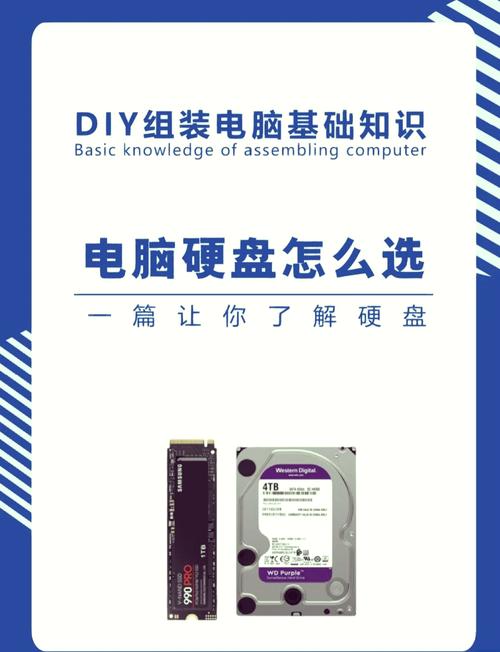
使用新硬盘时,有几个注意事项要记住。首先,要尽量避免频繁地开关电脑,这样做可以降低对硬盘的损害。另外,还要保证电脑周围环境的清洁,防止灰尘侵入硬盘内部,以免影响其正常运行。
另外,必须对硬盘实施定期的检查与维护,比如运用硬盘检测软件来确认硬盘是否存在坏道等故障。一旦发现硬盘出现异常状况,比如噪音突然增大、读写操作出现错误等,就要立刻采取相应的应对策略,以防止损失进一步扩大。
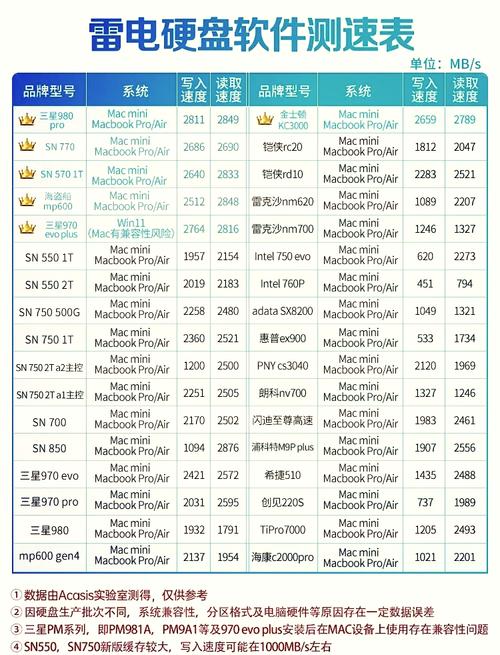
在您升级电脑硬盘的途中,您是否遇到了一些挑战?不妨在评论区分享一下您的遭遇。若这篇文章给您带来了灵感,别忘了点赞,并且将它分享给更多的人!